明基EW3270U 4K显示器好不好?看小编深度使用评测分享
前言正文
这一次我拿到了明基EW3270U这一款定位高端的4K显示器产品,我在较为深度的体验一段时间后,写出这一份报告,在这一篇中将有这些内容:
背景介绍与开箱
EW3270U性能解析
校色与性能测试
HDR与BI+特色功能
PS4 PRO与HDR使用
简介
显示器作为家庭娱乐中不可或缺的一件产品,有着无可替代和左右的地位,液晶分子在电子的作用下显示色彩构成画面,并最终组成人机交互的终端,而4K,HDR,10bit还有BI+自动调节与Type-C,这些技术特色与支持标准,他们揉合在一起,共同构成了EW3270U这一台显示器,也是我们此次测评的主角
特点理解
EW3270U显示器支持10bit和HDR,还具有着95%DCI-P3的色域范围,能够覆盖目前电影工业中所用到的颜色,它可以更好地满足人类视觉的体验,稍后我将在校色与性能测试部分给出结果。
关于10bit色彩,可能很多朋友并不理解代表的意义,这里简单说明一下这一性能带来的好处,如果显示器支持10bit可以让我们的画面在相近色彩过渡的时候更为真实和鲜艳,不会出现颜色断层。
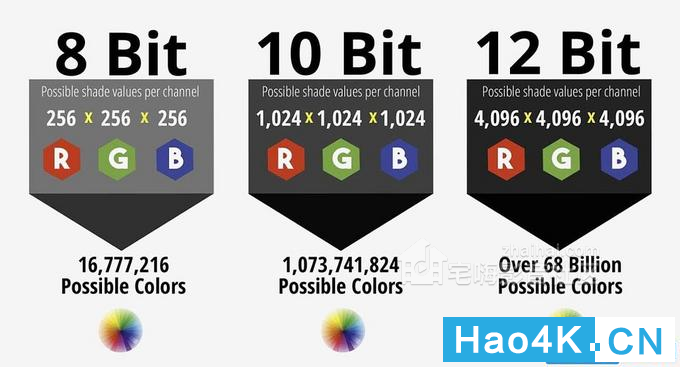
90%DCI-P3和10bit共同保证HDR 10这一免费开放标准能在这一台显示器上被有效的支持,HDR10可能如果没有了解会比较陌生,这一个技术免费标准是目前最为普及与通用的,要了解所有的HDR流媒体服务都使用HDR10,相比较杜比推出的HDR标准来说,HDR10的普遍性是目前最高的,大约90%的HDR片源都是基于HDR10这一个开放标准。HDR技术带来的好处简单来说就是,细节更多,色彩更丰富,更接近在某个亮度下人眼所能观测到的画面
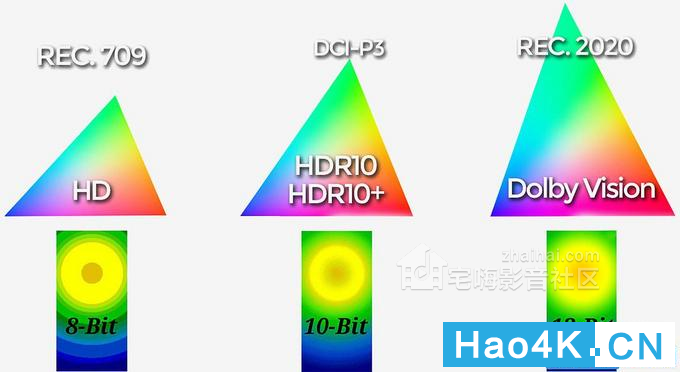
还有就是很有特色的BI+类瞳孔技术,这一项技术能够自动调整画面亮度,模拟人眼瞳孔在外界受到的光刺激下收缩的动作,从而让长时间看屏幕的疲惫程度显著的降低。另外还能自动对色温进行调整,调整色温除了外界传感以外还可以依据时间来触发
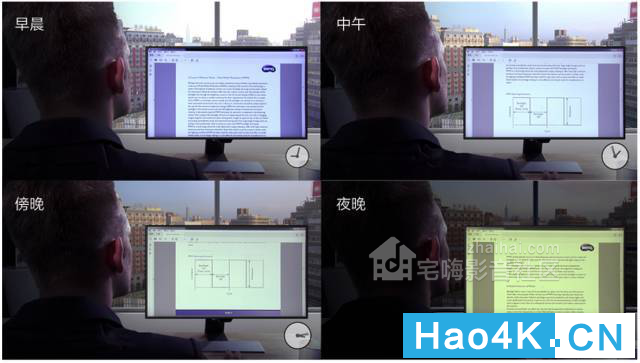
开箱说明
寄送过来的包装箱体积不小但没有多余的冗余,所以我单个人扛回家并没有遇到很大的阻碍,整重量在10kg左右

可以在包装的表面看到诸多特性,包括FreeSync,3000:1静态对比度,4K,TYPE-C接口以及HDR,还有BI技术

打开包装的一侧,先看到的是显示器支架的中柱,镜面表面处理,主体为钢和铝合金

包装中的另一部分,显示器底座,采用条形泡沫棉进行包裹

可以看到底部的锁定螺丝,自带有手柄不需要螺丝刀进行锁固

将底座和中柱组合并锁紧

简单评价一下,这一款的底部底座面板采用的是拉丝工艺,手感还不错,自重高,3270这一款显示器虽然自重没有很大但是因为显示器尺寸大因此对支架的要求也比较高,而明基作为显示器大厂,在这一点上设计的还是不错的

附带的说明书,主要是说明包装内的附件,支架组装方式

这一本说明书同时适用两个款式,这里可以看到和另一款EL2870U相比,这一款自带有Type-C输入支持,所以附送Type-C线一条,HDMI线就没有配备

附带的MiniDP转DP线具有防脱落设计,带有弹簧与齿

将DP线和USB Type-C线进行比较可以发现在细节上有一点区别,应该是由不同厂家作为供应商

对线材的评价是:本身提供的线材基本齐全,DP线质量很好,甚至带有防止脱落的结构,除了DP还有一根USB-TypeC,支持使用手机、带有雷电接口的笔记本或者显卡接入进行显示。
最后取出显示器的主体部分

拿出显示器最先看到右下角的HDR标识闪闪发光,这一个标识在一开始的时候以为是按钮,但实际上下方的按钮才是HDR与智能环境亮度调节的切换按钮

凸出的部分是BI+技术的硬件传感器组件,通过这一部分传感器可以感受环境光线和色温变化,从而自动调节画面。这一项技术是明基特色,我在后面会进行说明


边框和显示器厚度相比目前的产品来说会比较一般,我认为后继产品可以削减优化一下以提高美观性

底部的散热栅格,机身厚度相比其他的来说有着更低的

背部的显示接口与供电接口

外壳部分的说明,但这一部分比较熟悉的只有美国联邦准则FC和欧盟销售必备的CE标识,其他如果了解请评论中告知一下

显示器背部螺丝的设计

显示器连接上电
为了方便测试以及和其他普通显示器比较,我把显示器安装到我工作区域的气压支架上

Type-C目前来看大多数的显示器是没有的,除了一部分为了支持这一功能而特化的设备——例如便携式显示器,所以完成安装后我首先测试了一下与手机的连接,与黑鲨2游戏手机的兼容性正常
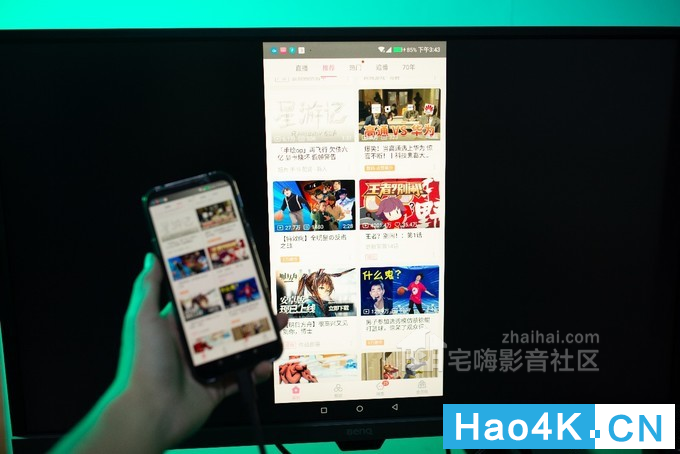
在连接上后即可正常的进行显示,没有延迟,其实我更想测试带有桌面兼容系统的手机,例如说锤子的TNT,但此次没有坚果在手,于是使用Note8连接,测试一下三星Dex
将Galaxy Note8和显示器进行连接后自动切换到三星Dex App,启动三星桌面,但是我这边因为一些原因应用出错无法继续体验。

额外对电力供应这部分进行测试,只提供5V1A

与电脑连接这里我使用HDMI作为连接方式,在Windows显示设置与Nvidia中都正常的识别,初次连接需要设置一下参数,主要是输出动态范围一项,因为这一台显示器对家用机以及类似的电子设备有优先考虑设计,默认并不是完全动态范围,会造成黑色显灰的问题

比较有趣的一点,在这边可以选择超分辨率以增加信息量,也就是输出5K,显示4K
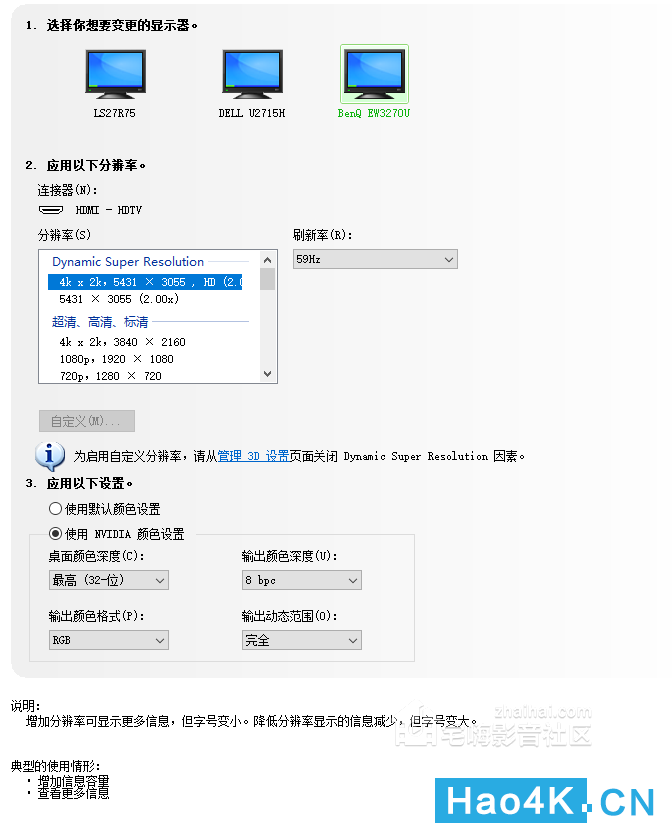
校色与测试
测试过程中我选用的是爱色丽ColorMunki,这一款分光计精度比大多数分色计来的优秀,而软件则是选用专业的DisplayCal,这一款软件有着相比原厂软件更优秀的精度和可选项。

将ColorMunki挂在显示器屏幕上并开始测试,对显示器的颜色进行校准和测试,整个流程教学可以看我之前的文章
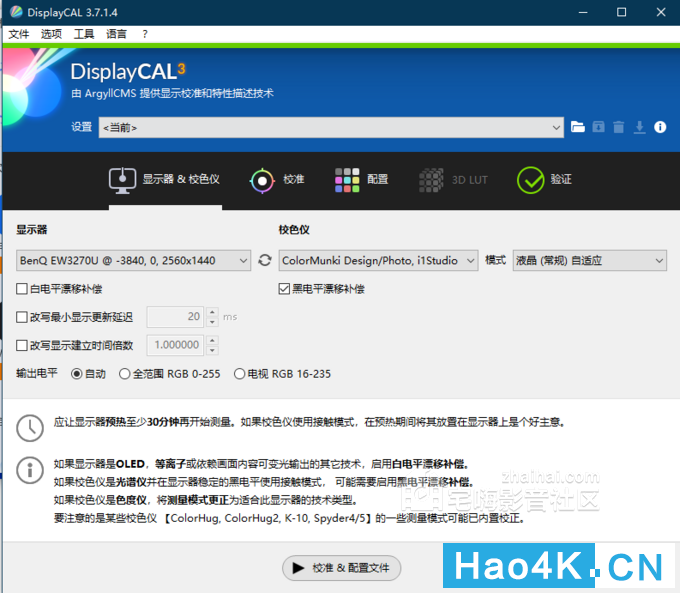
同样的,为了能进行对比,我也对另一台戴尔2K显示器进行测试
最终测量结果比较
戴尔U2715H是戴尔专业定位的显示器,我一直在早先的时候用于图片色彩调整。测试结果,sRGB覆盖98.5%,AdobeRGB覆盖71.2%,仅仅是sRGB覆盖率比较高

明基的3270显示器测试结果,sRGB几乎达到100%,容积达到了143.2%,另外还有93.6%的DCI-P3以及98.6的Adobe RGB容积,这边覆盖部分没有显示Adobe RGB一项,后面再进行补充
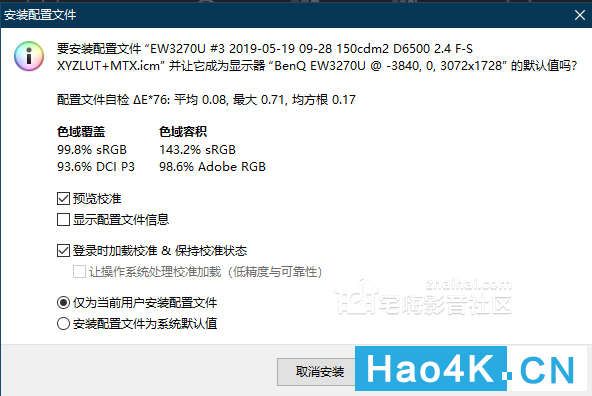
查看图标可以发现在Adobe覆盖率这一块,绿色覆盖少了一些但是其他红色黄色的色域都超过了AdobeRGB范围
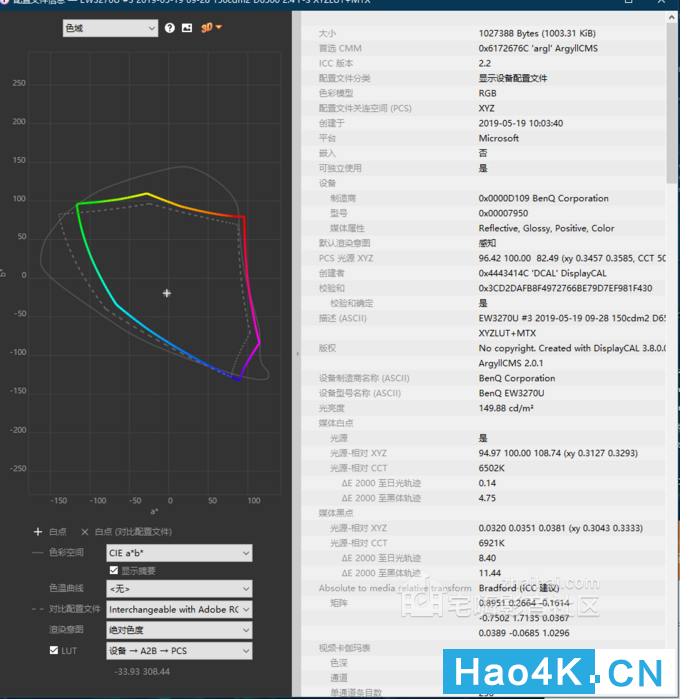
EW3270U色域远远超出sRGB范围
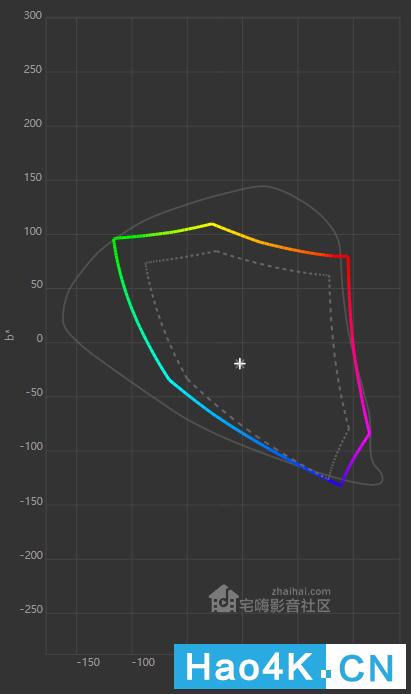
也基本接近95% DCI-P3
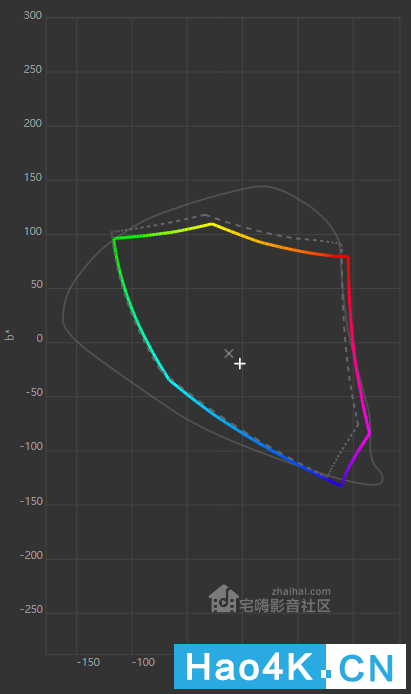
可以看到这一块屏幕的色域范围除了能有效的解决掉HDR标准电影的需求问题,还能够胜任大多数的色彩处理需求,能力达到与价格相符合的程度
校准曲线部分,可以看到这一款显示器伽马色准还算可以,RGB没有很大的分离
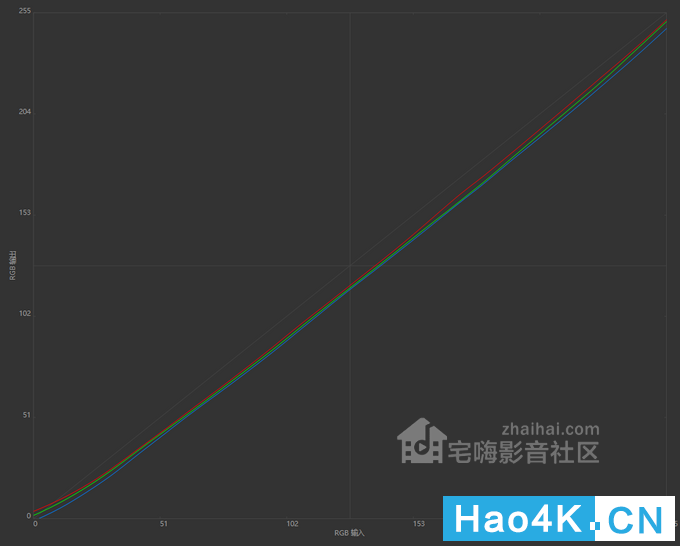
温度测试
虽说液晶显示器的运行温度较低,但因为有条件所以也进行测试。
在开机三个小时候后使用热成像仪拍摄热成像照片,通过图片,可以看到这一台显示器的大部分区域都不发热,最高温度也仅仅和体温接近

侧面没有散热口淤积温度会略高一点到36度

正面采样,可以看到温度主要分布在边沿

BI+自动调节与低蓝光
一些朋友会喜欢开台灯游玩,或者是关灯游玩,有时候还会在多个亮度情景下进行切换,这种情形有时候就会有显示器亮度太高,或者显示器屏幕色温冷暖与环境不一致的问题。
明基显示器具有BI+这一项专有技术,当打开BI+技术,传感器工作时会自动感测环境亮度并调节显示器,达到均衡亮度以及色温的功能,这一个功能能够非常方便,有效的解决亮度不匹配造成视觉疲劳的问题。并且省略手动调节的过程
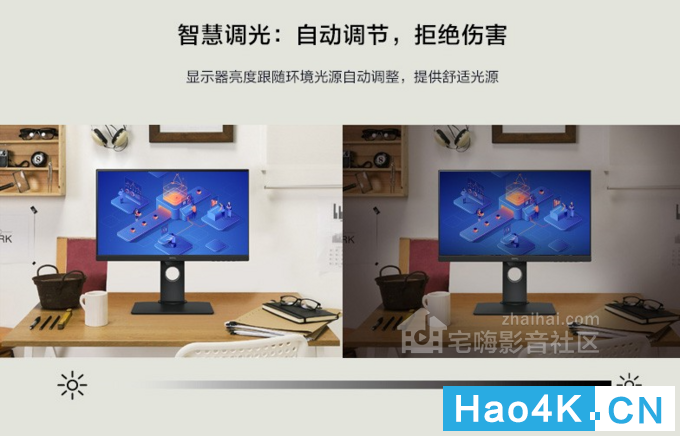
打开显示器,并调节BI+智慧护眼功能为开
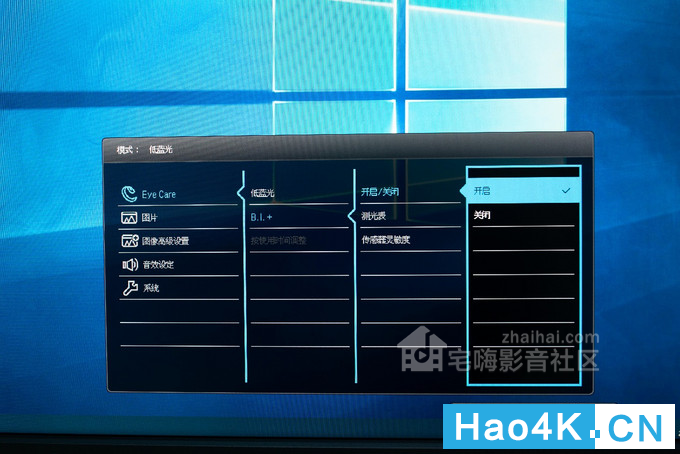
此时环境灯为日光灯

这里我尝试点亮手机闪光灯,模拟强光照射传感器,此时屏幕亮度会自动的调整到最亮

关闭灯光启用背景灯,BI+技术自动感测并调暗显示器背光到较低水平

如果不希望仅仅是轻微亮度变化就改变屏幕的背光,还可以对传感器的灵敏度进行调整

除了BI+还有低蓝光模式也能有效缓解疲劳,这一项技术基本是目前中高端显示器必备更不用说这一款针对玩家群体的旗舰
在标准模式下显示器颜色如图所示

低蓝光模式下显示器颜色如图,可以明显的看到屏幕蓝色得到了削减,更适合游戏和长时间工作的场景

低蓝光模式在Eye Care选项中可以进行调节,与许多的在产显示器一样,这项模式针对不同环境来标注模式(附图动画)

HDR影片与功能测试
EW3270U的HDR是目前支持的一个典型功能,我先是在Windows下进行HDR的测试,Windows对于HDR的兼容性是最近几年才有的。下面的屏摄图片未进行任何修正。
通过影片与Potplayer播放器进行测试,用户可以通过菜单选择两种HDR图像模式

参考桌面,影院HDR模式的效果相比之下动态范围会更小一些

也可以直接点击显示器上的HDR与BI+切换按钮,可以打开模拟HDR,此时暗部细节会被提亮
未打开HDR流媒体硬件支持时候,EW3270U本身可以模拟HDR的效果,图示为未打开HDR时候的屏摄

打开模拟HDR时,可以看到颜色更为靓丽,暗部不再死黑有了更容易分辨的细节。

再次点击按钮,打开BI+,此时屏幕图像调节启动,因为是在较暗环境中拍摄,显示器检测到后自动的降低亮度并修改色温以提高眼睛舒适度

HDR模拟效果,能让许多不支持HDR的设备以及软件,还有绝大部分游戏的色彩效果得到硬件增强,这一过程优点我是觉得很明显——不占用设备的计算力而是显示器来完成。
再来看另一组,环境的亮度区别会有一些差异,首先是打开模拟HDR之前

打开EW3270U的模拟HDR

打开EW3270U的模拟HDR和BI+功能,调整亮度到最适合观看的程度

所以现在可以了解,明基的BI+与模拟HDR是天造地设绝配,在使用过程中,这两个技术的组合能够在增强画面细节的同时,也对色彩进行调整,减少画面中“死黑”的部分,也是这台显示器最强的功能之一
如果要配置Windows的HDR支持,操作也很简单,在桌面上右键,打开显示设置,点击Windows HD Color,可以看到HDR流媒体传输的按钮可用,点击播放HDR游戏和应用按钮
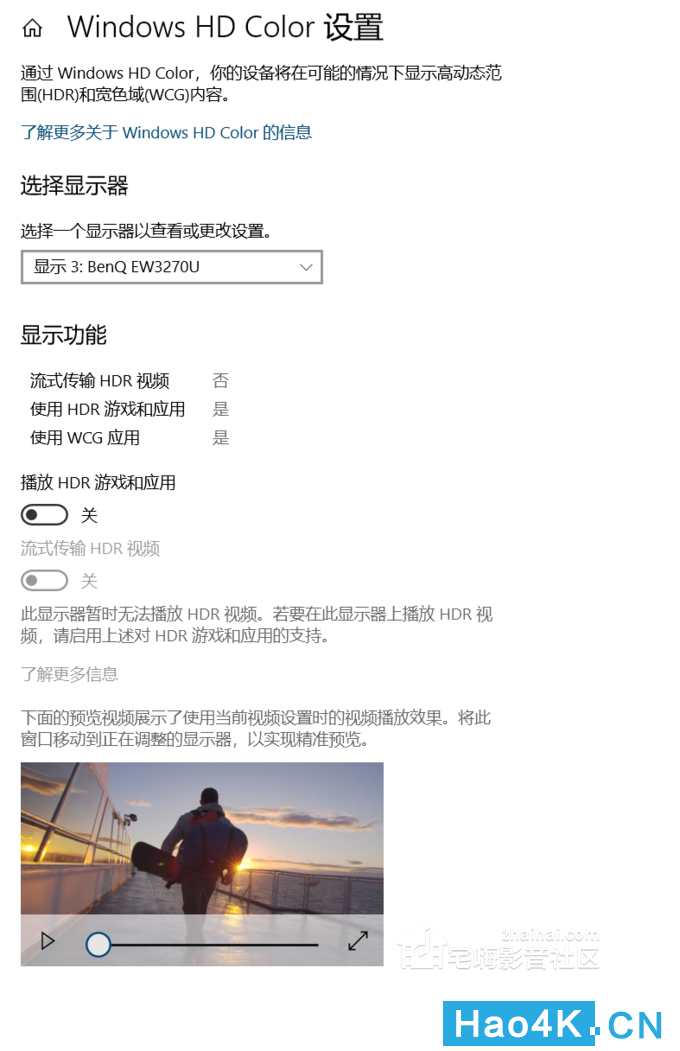
点击后,显示器闪烁黑屏,提示“HDR:打开”,此时会提示进行SDR,也就是一般动态范围内容的调整
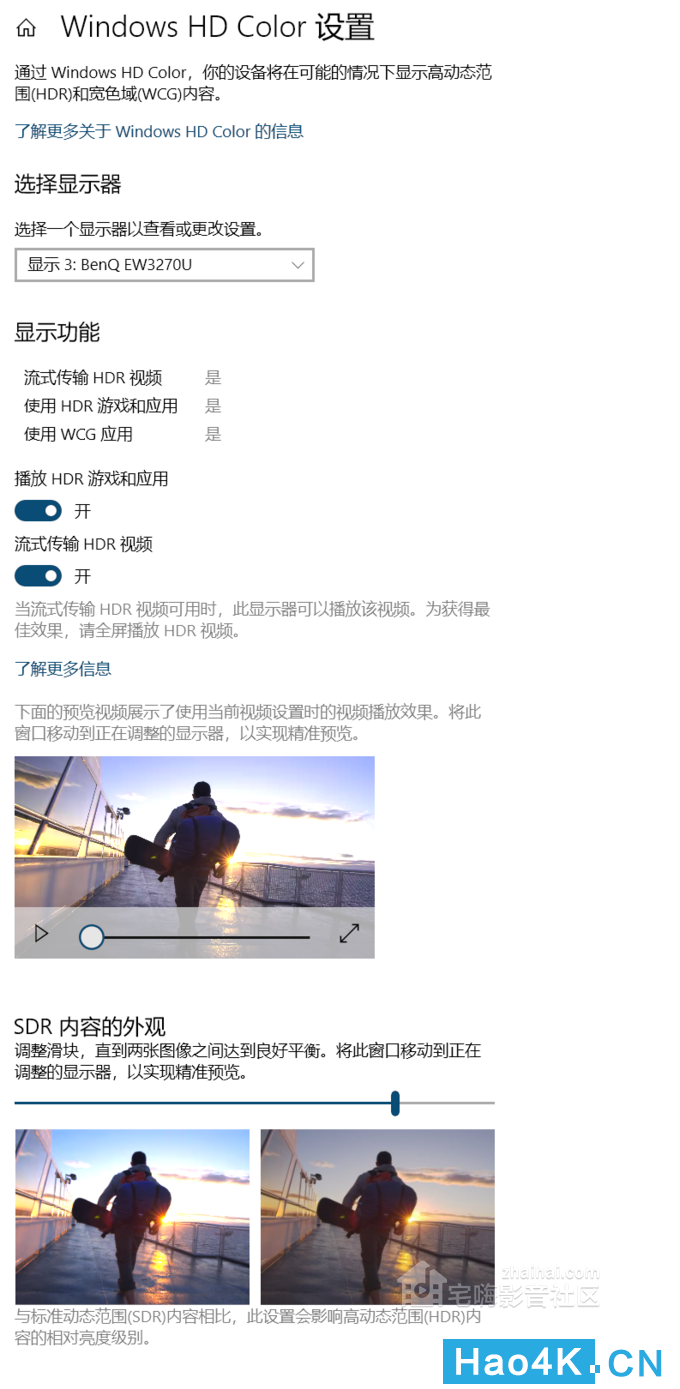
打开HDR后,将不能通过显示器右下角的按钮关闭。但依然能对BI+技术进行操作。另外要记得打开10Bit。
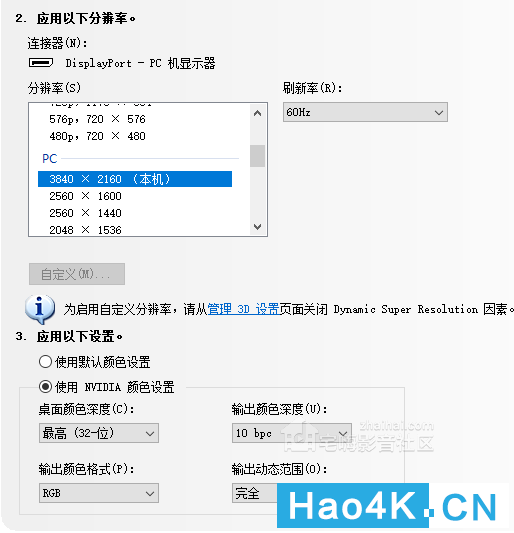
HDR游戏体验
测试游戏与HDR这部分,我使用一台PS4PRO来进行,测试游戏为R星的《荒野大嫖客2》
在进入《荒野大嫖客2》中会提示开启HDR,并且有两种风格可以进行配置,我选择使用电影模式来进行演示
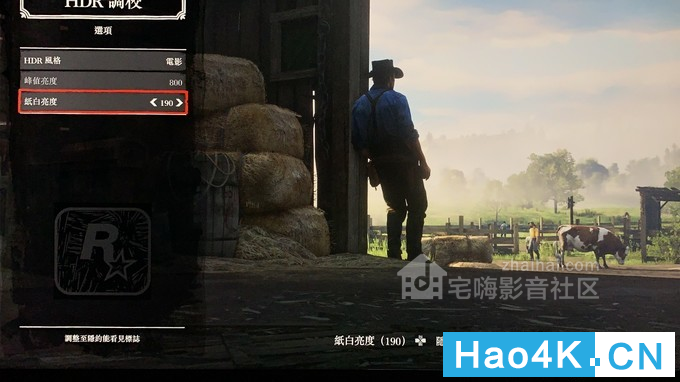
开启前,画面黑色与灰色的部分有着较高的对比

开启后,附带有BI+技术对画面的调整,人眼观测的画面阴影部分细节增加

开启前

开启后

开启前

开启后

HDR属于调整画面风格的一种,能增加细节,不过也是要随玩家的心情来决定,启用HDR的优点很明显,它能展示更多细节,游戏中在同一光照环境下,显示的色彩更接近人眼可接受的色彩的范围
总结
EW3270U这一台显示器,做工质量与性能都符合高端定位,在使用过程中没有遇到任何问题,对于HDR的支持映衬了时代变化,接口种类齐全,兼容性优秀,特别适合家用机用户,相比较普通电视和显示器来说,色彩出众,色域广泛,宽阔的色域对于10bit支持满足HDR10标准,在使用PS4PRO过程中,这台显示器对于HDR的良好兼容性有效提高了游戏的体验。
BI+这一项能有效减缓视觉疲劳,而且能对画面进行调节,是一项具有高实用性的功能,有效增加在屏幕面前的使用时间。
如果你是追求画质的玩家,电影爱好者同时爱好图片后期,时不时的需要长时间紧盯屏幕的话,都可以考虑一下这一款产品。 |